Képek szerkesztése
A beszúrt képeket szerkeszthetjük is.
Ennek lépéseivel ismerkedhetünk meg most...
1. Szúrjuk be a képet a Word szövegszerkesztőbe.
2. Kattintsunk rá kétszer a képre.
3. Mind a 4 oldalán pöttyök jelennek meg.
Az egyik oldal pöttyére hosszan kattintva tudjuk kicsinyíteni vagy nagyítani a képet.

4. A kép tetején megjelenő nyíl segítségével forgatni tudjuk a képet.

5. Beállíthatjuk, hogy hol helyezkedjen el a kép a szöveghez képest.
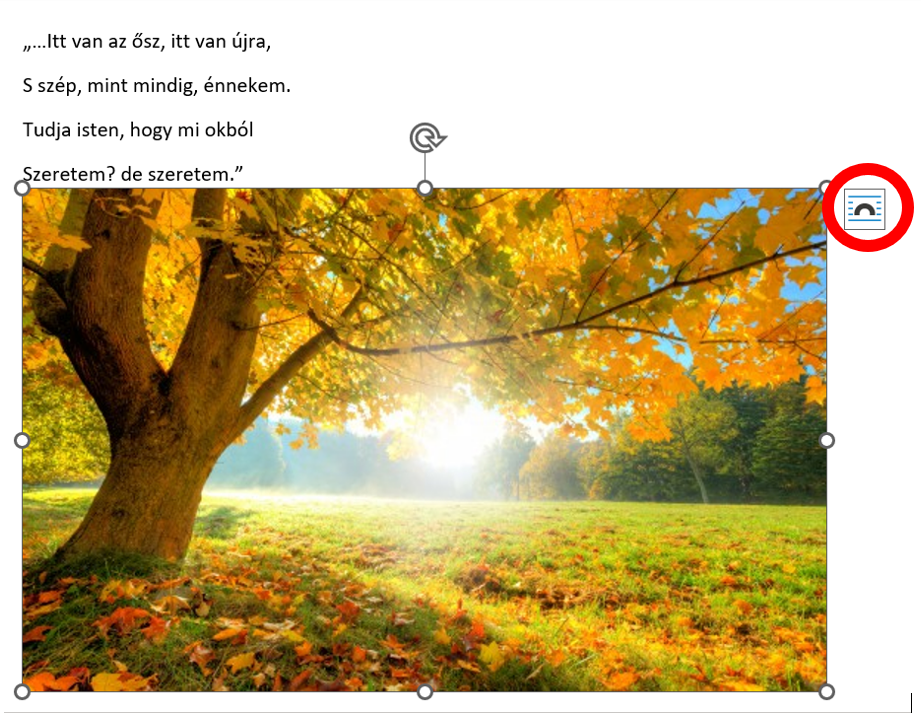
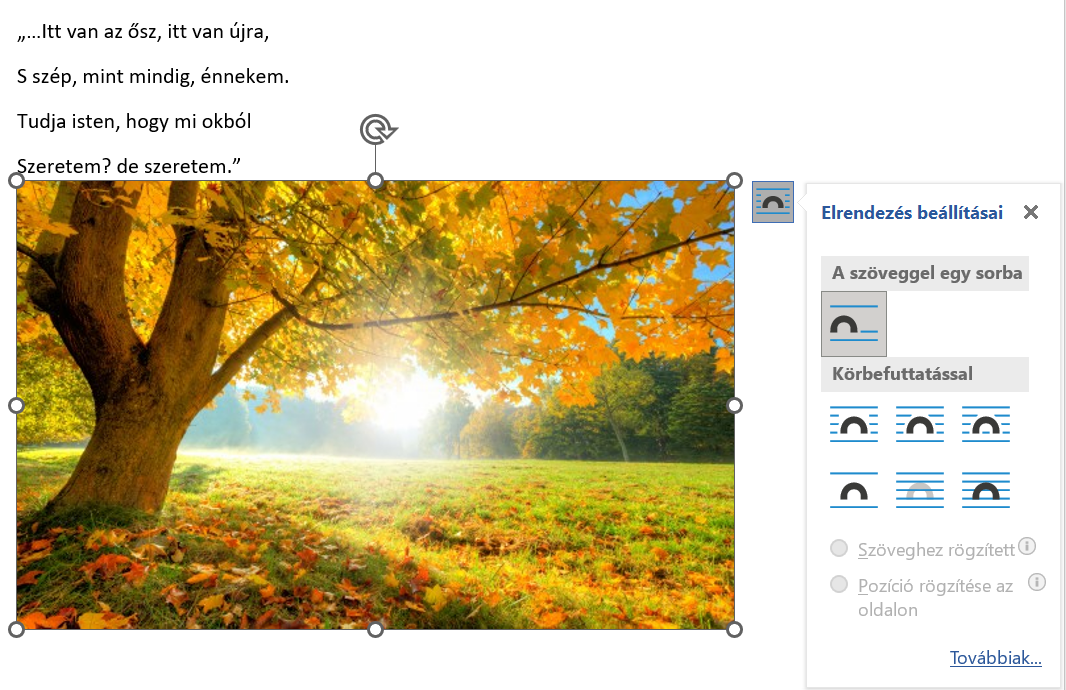
Például:
"Alatta és fölötte" lehetőség:
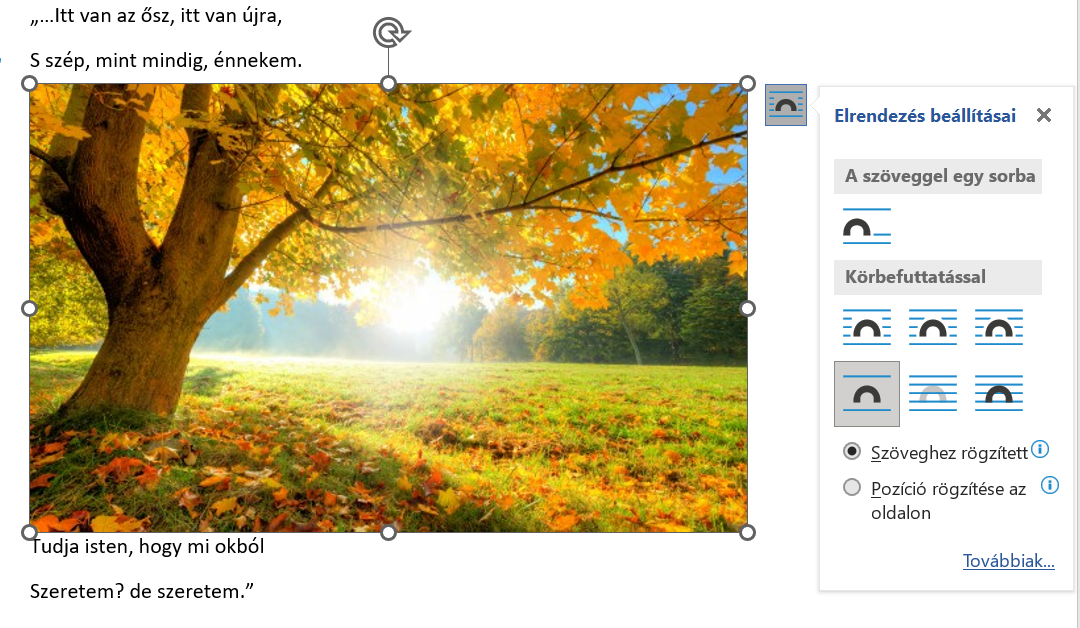
Lehetőségünk van effektet adni a képhez.
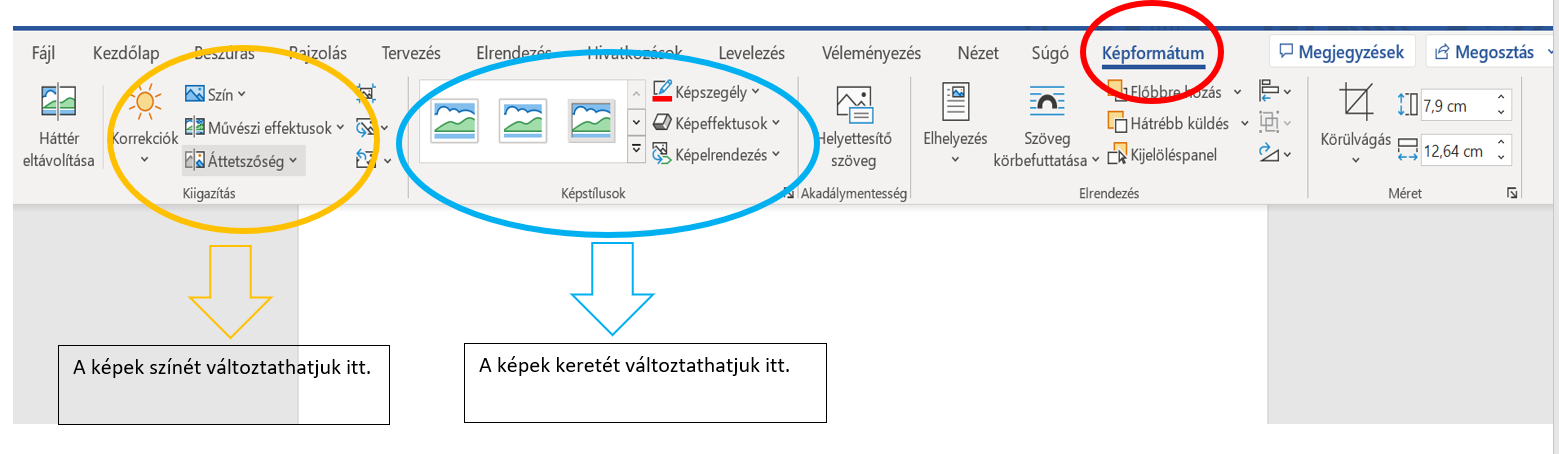
Lehetőségünk van beállítani a méretüket centiméterben.

